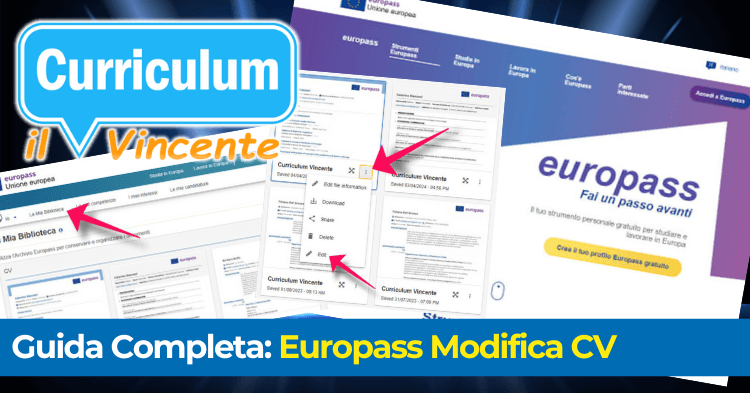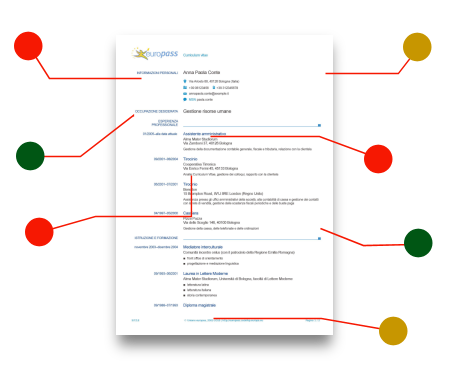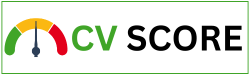Cerchi un curriculum vitae in Word da compilare e scaricare per creare finalmente il tuo CV?
Lo vuoi pronto all’uso, nel classico formato europeo, aggiornato al 2025 e, soprattutto, gratuito?
Bene, questo articolo è dedicato a te!
Abbiamo deciso di mettere a disposizione di tutti i nostri utenti un modello curriculum vitae Word da scaricare gratis.
Cosa ancor più importante, abbiamo creato anche le istruzioni base per la corretta compilazione del modello CV Word che trovi in questo articolo.
Per qualsiasi esigenza, siamo, come sempre, a tua disposizione!
Se non hai tempo di leggere tutto, utilizza i collegamenti rapidi all’interno dell’articolo:
Indice dei contenuti [Nascondi]
- 1 Curriculum Vitae da Compilare in Word
- 2 Curriculum Vitae in Word Download
- 3 Curriculum Vitae da Compilare Gratis
- 4 Come aprire e modificare il Curriculum Vitae Word
- 5 Curriculum Vitae Word
- 6 Il Quadro Comune di Riferimento per le Lingue
- 7 Scheda per l’autovalutazione
- 8 Come aggiungere una lingua straniera nel Curriculum in Word
- 9 Come inserire la foto nel curriculum vitae da compilare in Word
- 10 Come aggiungere un’esperienza lavorativa nel CV in Word
- 11 Come gestire il piè di pagina nel curriculum in Word
- 12 I campi Istruzione e Formazione nel curriculum vitae
- 13 Dicitura privacy curriculum
- 14 Curriculum Vitae Word: Conclusioni
Curriculum Vitae da Compilare in Word
Visto che in molti ce lo hanno chiesto, ecco il modello curriculum Word da compilare e scaricare.
Precisiamo subito che il file è di libero utilizzo e, soprattutto, è gratuito
Il formato scelto (curriculum vitae download Word), è indicato per qualsiasi esigenza, dalla più semplice alla più complessa:
- Va bene per chi non abbia idea di come scrivere il primo curriculum senza esperienza lavorativa
- E’ perfetto per coloro che ci chiedono come cambiare lavoro e necessitano di un template più articolato e ampliabile
- E’ ottimo anche per tutti coloro alla ricerca di un lavoro senza laurea grazie all’assenza di campi imposti e obbligatori
Ovviamente abbiamo scelto Word per la sua ampia diffusione e facilità di utilizzo.
Quasi ogni computer ha una installazione del pacchetto Office di Microsoft con Word ed Excel all’interno.
 Importante: Avere un’installazione di Word è un requisito necessario per lavorare sul file e aggiornare le proprie esperienze lavorative
Importante: Avere un’installazione di Word è un requisito necessario per lavorare sul file e aggiornare le proprie esperienze lavorativeCurriculum Vitae in Word Download

Per interagire con il nostro sito e scaricare gratuitamente il CV Europass in Word devi acconsentire al Tratt. Dati e GDPR
CURRICULUM VITAE DOWNLOAD WORD
(CV Word gratis da scaricare)
Per scaricare il file devi accettare i Termini di Servizio del Curriculum Vincente e acconsentire alle Norme sulla Privacy *
Ci teniamo a precisare che sia il file sia il download sono totalmente gratuiti e senza alcuna limitazione di utilizzo.
Lo precisiamo solo perché (ed è comprensibile) continuiamo a ricevere richieste di conferma se occorra PAGARE qualcosa… è la risposta è NO.
Una volta cliccato sul bottone “Scarica il modello CV in Word” potrai scaricare il curriculum vitae formato europeo word ![]() ed iniziare subito a creare il tuo nuovo CV!
ed iniziare subito a creare il tuo nuovo CV!
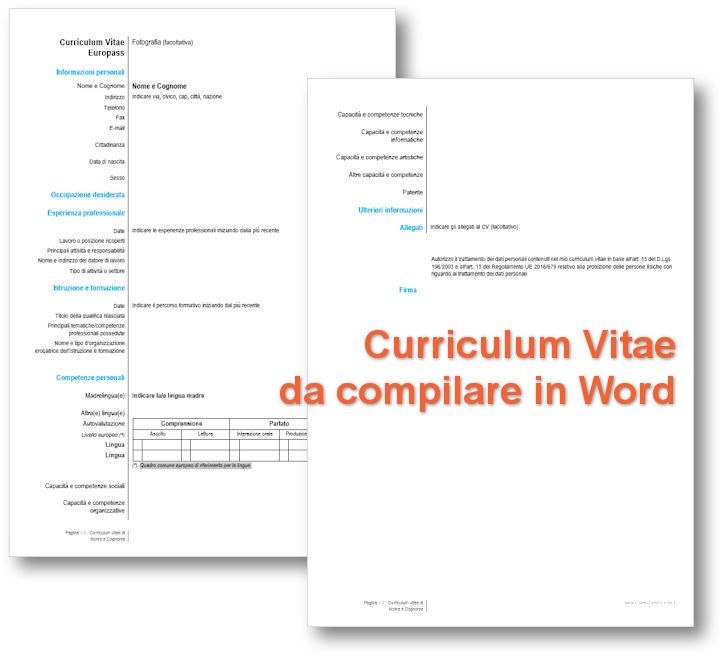
Il modello curriculum vitae formato europeo word è strutturato sulla base del classico Curriculum Europass.
Ne segue sia la traccia sia la terminologia.
Ovviamente, ciascuno è libero di modificarlo a piacimento fino ad ottenere la migliore combinazione tra:
- Formato imposto
- Efficacia dei contenuti
Perché lo definiamo “formato imposto”?
Beh, semplicemente perché è un file con tabelle e campi preimpostati.
Questo era l’unico modo per riuscire a “guidare” l’utente nei vari passaggi.
Il file è pronto per essere scaricato e compilato in ogni sua parte.
Certamente, è un gran vantaggio per gli utenti con meno esperienza nell’utilizzo di applicativi di videoscrittura.
Al contempo, può essere limitativo per gli utenti maggiormente skillati.
Ma siamo certi che questi ultimi non avranno alcun tipo di problema al riguardo.
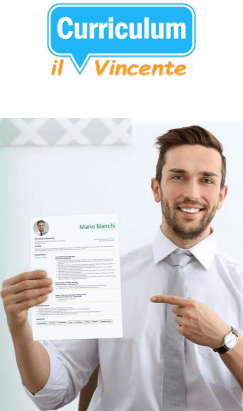
Vuoi un Curriculum Professionale in grado di valorizzare tutte le tue qualità e competenze?
- Valutazione CV – Scopri e correggi gli errori presenti nel tuo CV con il nostro tool di analisi
- Revisione CV – Richiedi una completa revisione e riscrittura del tuo attuale curriculum vitae
- Scrittura CV – Hai bisogno di creare un curriculum vitae da zero? Lascialo fare a noi!
Curriculum Vitae da Compilare Gratis
Si è vero, ci è capitato di dirlo in altre occasioni e continuiamo a ripeterlo:
Il curriculum vitae in Word è l’unico vero curriculum vitae realmente gratuito al 100%.
Il modello CV Word è l’unico curriculum vitae gratis per tre semplici, quanto efficaci, motivi:
1 Ognuno può crearselo da sé
2 Ci si può riuscire senza grosse difficoltà
3 Lo si può personalizzare in base alle esigenze
Se utilizzi comunemente Word e vuoi crearti un tuo modello di curriculum, ti consigliamo di leggere questa guida di Microsoft Word.
Perché questa precisazione sul curriculum vitae gratis?
Semplicemente perché molti utenti hanno avuto delle esperienze negative e ce le hanno raccontante.
Parliamo di esperienze avute con diversi siti web che promettevano di creare un curriculum vitae gratis,salvo poi scoprire che di gratis non c’era neppure l’ombra!
Il CV era a pagamento o, addirittura, necessitava della sottoscrizione di un canone di abbonamento per poter essere scaricato.
 Attenzione: Occhio ai molti siti online che promettono un curriculum vitae gratis. Leggi il nostro approfondimento: Curriculum Online: truffe e i siti disonesti
Attenzione: Occhio ai molti siti online che promettono un curriculum vitae gratis. Leggi il nostro approfondimento: Curriculum Online: truffe e i siti disonestiLa cosa ancor più spiacevole è scoprire la magagna solamente dopo aver inserito tutti i dati (anche quelli personali) e perso almeno un’ora di tempo!
E a quel punto che fai?
Scegli di spendere quei pochi euro per evitare, quantomeno, di aver sprecato il tuo tempo invano.
Abbiamo sentito di utenti che si sono ritrovati, inconsapevolmente, sottoscrittori di “abbonamenti” mai richiesti.
Con la conseguenza di versi prelevare mensilmente decine di euro dalla carta di credito o dagli account PayPal.
Insomma, occorre stare in guardia!
Quindi, per concludere e tornare “in topic”:
“se sei alla ricerca di un curriculum vitae da compilare in modo realmente gratuito, sei arrivato nel posto giusto!”
Un bel template in Word da scaricare e personalizzare autonomamente
E, soprattutto, al riparo da spiacevoli sorprese!
 Leggi anche: Come scrivere una lettera di presentazione efficace
Leggi anche: Come scrivere una lettera di presentazione efficaceCome aprire e modificare il Curriculum Vitae Word
Come già anticipato, il modello curriculum è editabile in Word.
Occorre, dunque, avere un’installazione valida del software per modificare correttamente il file.
Una volta eseguito il download del file (“Curriculum-vitae-da-compilare-in-Word.docx”) aprilo con un doppio clic.
Nel caso in cui tu non riesca a modificare nulla del file, molto facilmente dovrai “abilitare” la funzione di editing del documento.
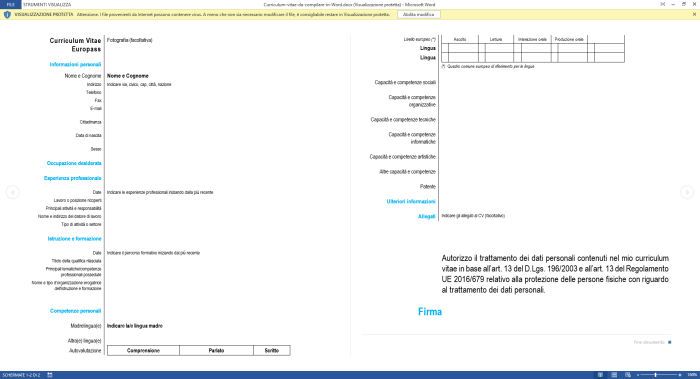
In questo caso, è sufficiente cliccare sul bottone “Abilita modifica” come mostrato in questo esempio:

Fatto questo, il file si renderà disponibile per la modifica nel classica finestra di Word:
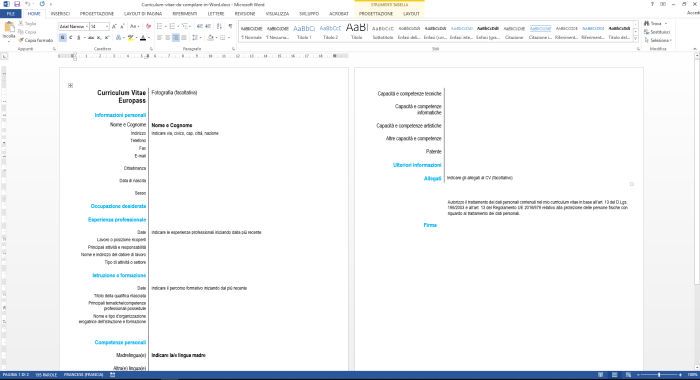
Curriculum Vitae Word
Guida alla compilazione
Il template utilizzato riporta i seguenti campi (tutti editabili):
Informazioni personali
- Nome e Cognome
- Indirizzo
- Telefono
- Fax
- Cittadinanza
- Data di nascita
- Sesso
Occupazione desiderata
- Ad esempio “Risorse Umane”
Esperienza professionale
- Date (indica le esperienze professionali iniziando dalla più recente)
- Lavoro o posizione ricoperti
- Principali attività e responsabilità
- Nome e indirizzo del datore di lavoro
- Tipo di attività o settore
Istruzione e formazione
- Date (anche qui, indica il percorso formativo iniziando dal più recente)
- Titolo della qualifica rilasciata
- Principali tematiche/competenze professionali possedute
- Nome e tipo dell’organizzazione erogatrice dell’istruzione e formazione
Competenze personali
- Madrelingua(e)
- Altra(e) lingua(e)
- Autovalutazione
- Livello europeo (*)
- Lingua 1
- Lingua 2
Altri campi editabili (Capacità e Competenze)
- Sociali
- Organizzative
- Tecniche
- Informatiche
- Artistiche
- Altre capacità e competenze
- Patente
- Ulteriori informazioni
- Allegati
In calce al documento abbiamo inserito:
- Autorizzazione al trattamento dei dati personali
- Campo riservato alla firma del CV
Se hai dubbi su quali informazioni inserire nel CV, ti consigliamo di leggere il nostro approfondimento su: quali informazioni personali inserire nel curriculum vitae
I vantaggi del curriculum vitae in Word
Il vantaggio di un curriculum vitae da compilare in Word risiede proprio nella possibilità di aggiornarlo all’occorrenza.
E senza dover chiedere aiuto a nessuno!
Non è poco.
Il Quadro Comune di Riferimento per le Lingue
Ne abbiamo già parlato in un altro articolo, ma vale la pena soffermarsi un istante su questa sezione.
Il campo è sintetizzato con una tabella da compilare secondo, appunto, lo schema europeo.
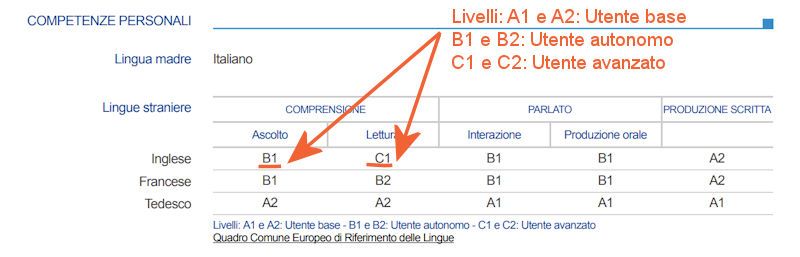
Ricordiamo in sintesi che i valori di comprensione della lingua, in ordine crescente, sono:
- A1 – A2
- B1 – B2
- C1 – C2
In ordine crescente sta a significare che A1 rappresenta una conoscenza base e C2 una conoscenza avanzata e professionale.
Scheda per l’autovalutazione
Per maggiori informazioni sullo schema di autovalutazione per le lingue straniere e la sua corretta compilazione,
Scarica il seguente file in pdf:
Quadro europeo comune di riferimento per le lingue – Scheda per l’autovalutazione
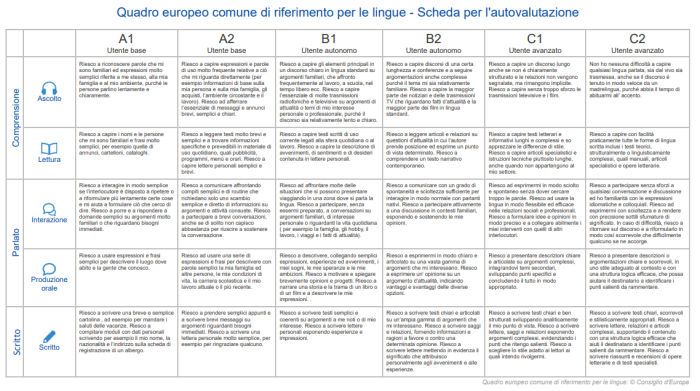
Come aggiungere una lingua straniera nel Curriculum in Word
Facciamo riferimento al Quadro comune europeo di riferimento per le lingue disponibile nella sezione “Competenze personali”.
Qui abbiamo una tabella che propone, nello schema del curriculum Europass, lo spazio utile per inserire due lingue straniere.
Nel caso in cui si voglia aggiungere una terza lingua, è necessario inserire una nuova riga in questo modo:
- Tasto dx del mouse su un punto qualsiasi della tabella
- Nel menu a tendina che si apre, scegliere l’opzione “Inserisci”
- Ora, nel successivo sottomenù, cliccare su “Inserisci righe sotto”
Esempio:
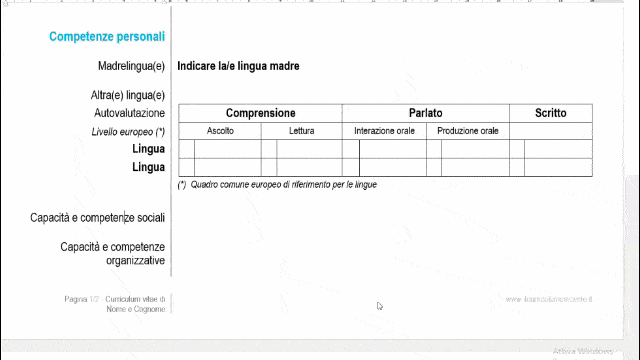
Al contrario, qualora si volesse eliminare il rigo della seconda lingua, è sufficiente:
- Cliccare con il tasto dx del mouse sul rigo da eliminare
- Nel menu che si apre, cliccare (col tasto sx) sulla voce “Elimina celle”
- Spuntare l’opzione “Elimina riga intera” e cliccare su OK
Come inserire la foto nel curriculum vitae da compilare in Word
Il template prevede automaticamente un campo destinato alla foto curriculum.
La foto curriculum non è obbligatoria (leggi la nostra: Guida alla foto curriculum).
Tuttavia, se decidi di inserirla, non dovrai far altro che “sostituire” l’immagine impostata di default.
Abbiamo realizzato un breve video tutorial per mostrarti come fare.
La procedura è semplicissima:
- Clicca con il tasto destro del mouse sull’immagine presente nel template
- Scegli l’opzione “Cambia immagine” e cliccala col tasto sinistro del mouse
- Ora, non ti rimane che scegliere la foto per il tuo nuovo curriculum vitae
- Una volta inserita l’immagine, potrai ridimensionarla a piacimento
Come aggiungere un’esperienza lavorativa nel CV in Word
In molti ci chiedono aiuto quando si tratta di “editare” il file Word.
Le difficoltà a volte nascono quando si ha a che fare con le tabelle, talvolta un po’ ostiche.
La difficoltà, tuttavia, è solo apparente.
Occorre semplicemente utilizzare i classici comandi di “copia” e “incolla”, ma con alcune piccole, determinanti, accortezze.
Ecco come aggiungere dei campi alle esperienze professionali.
Come vedi, non devi far altro che:
- Selezionare le righe con la prima esperienza lavorativa inserita
- Ora, con il tasto destro del mouse, “copia” tutto il testo selezionato
- Vai in basso, subito sotto l’ultimo rigo, e premi “invio” dalla tastiera per creare una nuova riga
- Premi il tasto dx del mouse e scegli “Opzioni incolla” e, di seguito, “Inserisci come nuove righe”
Dovrebbe funzionare
Come gestire il piè di pagina nel curriculum in Word
Il modello curriculum in Word consente di gestire sia l’intestazione sia il “Piè di pagina”.
Di maggiore rilevanza è il Piè di pagina, in quanto contiene il numeratore di pagine automatico e nome e cognome del candidato.
Il numeratore di pagine si aggiorna in funzione del numero di pagine create, indicando numero pagina e numero totale delle pagine.
Mentre il nome e cognome del candidato sono campi fissi.
Come inserire il proprio nome nel Piè di pagina
E’ sufficiente portarsi in fondo alla prima pagina del documento, fino alla sezione “Pagina 1/2 – Curriculum vitae di…”
Cliccare con il tasto dx del mouse proprio sulla dicitura indicata e comparirà la voce “Modifica piè di pagina“.
In tale sezione, è possibile modificare il campo “Nome” e “Cognome“.
Per terminare la modifica, fare doppio clic con il mouse in un punto esterno al piè di pagina.
Qualora il CV in Word sia composto da più pagine, le informazioni verranno automaticamente riportate in ciascuna pagina.
 Leggi anche: Quanto deve essere lungo un curriculum?
Leggi anche: Quanto deve essere lungo un curriculum?I campi Istruzione e Formazione nel curriculum vitae
I campi Istruzione e Formazione sono sicuramente centrali nella compilazione di un curriculum vitae efficace.
Secondo te, un Recruiter (l’addetto alla selezione dei candidati) di una grande azienda quanti CV può ricevere ogni giorno?
La risposta, seria, è:
Tanti da non poterli leggere con attenzione tutti.
Un recruiter riceve una marea di curricula e tutti molto simili tra loro, soprattutto in formato Europass.
Il risultato? Vengono cestinati quasi tutti dopo un’analisi di non più di 6 secondi.
Fatte le dovute premesse, passiamo subito a vedere come valorizzare al meglio i campi Istruzione e Formazione.
Supponiamo che la prima impressione sia stata buona e che la tua foto curriculum abbia trasmesso serenità e affidabilità al Recruiter.
Ora, il tuo selezionatore ha bisogno di capire concretamente cosa tu abbia fatto nella vita prima di arrivare a lui.
Ecco, dunque, che diventa cruciale la compilazione dei campi Istruzione e Formazione.
Tieni conto di questi aspetti:
- Sistema accuratamente le tue informazioni
Ricordati di seguire sempre un ordine cronologico inverso, partendo dal presente e andando a ritroso
- Molti CEO e Recruiter sono interessati soltanto agli ultimi due anni delle tue esperienze lavorative
Tieni conto di questo consiglio ma, ovviamente, fai le opportune valutazioni caso per caso.
Giusto per fare un esempio:
Il mondo del lavoro è in continuo cambiamento ed i “nuovi” lavori nel settore digital lo sono ancor di più.
Quindi, se aspiri ad un lavoro nel digitale, dilungarti su cosa tu abbia fatto più di due anni fa è pressappoco superfluo.
- Ricorda di indicare prima la tua formazione universitaria e poi quella scolastica
Se hai una laurea, spesso importa poco quale scuola tu abbia frequentato, meglio arrivare dritti al punto
- Hai partecipato a corsi di formazione o master?
In questo caso riordina tutte le informazioni e mettile in evidenza
- È essenziale anche l’inserimento delle lingue conosciute
Fondamentale, e sempre più importante, è la conoscenza fluente della lingua inglese.
Occhio però, questo è un campo molto spigoloso.
La tua effettiva conoscenza di questa o di altre lingue deve corrispondere a quella che attesti nel curriculum.
Diversamente, potresti giocarti molto male le tue carte
In altre parole, il rischio concreto è quello di chiudere in anticipo il tuo colloquio di lavoro.
- Infine inserisci le tue skills attitudinali e caratteriali
Molte aziende, ad esempio, valutano con positività anche l’esperienza in sport di gruppo.
Sono attività sportive che denotano una concreta capacità di collaborazione e rispetto dei ruoli.
Consigli Finali per ottimizzare il Curriculum Vitae Word:
► Motiva i periodi di inattività
Dare una motivazione valida ai periodi di inattività è certamente una buona idea.
Questo perché i recruiter possono essere tentati dal pensare sostanzialmente due cose:
- Non sei così bravo come dici di essere
- Sei una persona un po’ pigra
► Ricorda sempre il target a cui ti rivolgi
Aziende differenti tra loro vogliono leggere curricula differenti.
Questo vuol dire che non puoi pensare di mandare lo stesso identico curriculum a tutti.
Se vuoi aumentare le tue probabilità di assunzione, aggiorna di volta in volta il tuo CV in base ai seguenti requisiti:
- La persona che lo riceverà
- L’azienda che lo riceverà
- Il lavoro per il quale ti stai candidando
► Vai dritto al punto
Purtroppo chi si occupa di recruiting di tempo a disposizione ne ha molto poco, quindi:
- Ottimizza il CV e vai dritto al punto senza troppi giri di parole
Dicitura privacy curriculum
Può sembrare incredibile, ma continuiamo a ricevere CV in analisi completamente sprovvisti di una dicitura relativa alla privacy curriculum.
Ovviamente, è un errore grave perché questa mancanza impone al recruiter di richiedere un’autorizzazione al trattamento dati al candidato.
Cosa che, praticamente, non avviene mai.
 Per un utilizzo corretto della dicitura privacy CV, ti consigliamo di leggere il nostro approfondimento sulla Autorizzazione Trattamento dati personali CV
Per un utilizzo corretto della dicitura privacy CV, ti consigliamo di leggere il nostro approfondimento sulla Autorizzazione Trattamento dati personali CVCurriculum Vitae Word: Conclusioni
Il consiglio generale che ti vogliamo dare, se ti appresti ad utilizzare un qualsiasi curriculum vitae da compilare in Word, è questo:
- Punta su un modello curriculum chiaro
- Sii esaustivo e soprattutto sincero
- Cura nel dettagliato i campi che possono essere importanti per l’interlocutore
- Ricorda che il curriculum vitae non deve piacere a te, ma al recruiter!
Speriamo di averti dato un valido aiuto nella creazione del tuo nuovo curriculum vitae in Word, se vuoi maggiore assistenza contattaci senza esitare!
Se ti è piaciuto questo articolo e pensi possa essere utile, condividilo!